«1С Фреш» - это облачный сервис, который работает с программами 1С онлайн. Многие компании и индивидуальные предприниматели используют этот сервис для ведения бухгалтерии, управления продажами и других бизнес-процессов. Однако иногда нужно выгрузить базу данных на локальный компьютер.
Выгрузка — это создание копии информации, которая хранится в облаке, и сохранения ее на вашем компьютере. Это полезно в разных ситуациях. Например, чтобы сделать резервную копию базы данных, перейти на другую версию программы или провести анализ вне системы «1С Фреш».
Процесс выгрузки базы данных из облака не сложный, но требует внимательности и соблюдения шагов. В этой статье разберем, как выгружать данные из «1С Фреш», какие инструменты для этого нужны и на что обратить внимание.
Выгрузка базы данных — важный навык для пользователей этого сервиса. Это помогает обеспечить сохранность данных, работать с информацией офлайн и открывает новые возможности для анализа и обработки данных вне облачной системы.
Что такое «1С Фреш» и зачем выгружать данные
Это облачный сервис для работы с популярными программами 1С. В этой системе хранят и обрабатывают свои базы данных, не устанавливая программу на компьютер. Сервис работает онлайн, что удобно для людей, которым нужен доступ к информации из разных мест.
Облачные базы данных хранятся на удаленных серверах. Однако иногда их нужно выгрузить на локальный компьютер.
Примеры ситуаций:
1. Создание резервной копии базы данных
2. Перенос информации в другую систему
3. Анализ данных с помощью других программ
4. Работа с базой без подключения к интернету
Процесс выгрузки из «1С Фреш» — это перенос информации из облака на компьютер пользователя. При этом создается файл, который содержит все данные из выбранной базы. Этот файл можно сохранить, перенести на другой компьютер или загрузить обратно в облако.
Выгрузка может потребоваться, например, бухгалтеру, который хочет иметь копию всех финансовых данных компании на своем компьютере. Или руководителю, которому нужно проанализировать продажи в программе для построения графиков.
Умение выгружать базы данных из «1С Фреш» — полезный навык для всех, кто работает с этой системой. Это помогает лучше контролировать информацию и использовать ее более гибко.
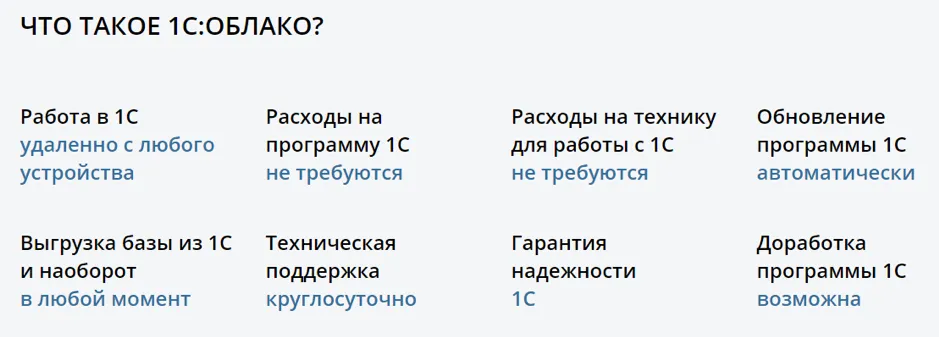
Как выгрузить облачную базу на локальный компьютер
Выгрузка из «1С Фреш» на локальный компьютер состоит из нескольких простых шагов.
Сначала войдите в свой аккаунт «1С Фреш» через браузер. После входа вы увидите список доступных баз данных. Выберите подходящую, которую хотите выгрузить. Обычно рядом с названием есть кнопка или меню с дополнительными действиями.
Найдите опцию «Выгрузить базу» или похожую по смыслу. При нажатии на эту кнопку система начнет подготовку файла выгрузки. Это занимает время, которое зависит от размера данных.
После подготовки файла, система предложит его скачать. Файл обычно имеет расширение .dt1 или .dt. Сохраните его на свой компьютер. Файл может быть большого размера, поэтому убедитесь, что на вашем компьютере достаточно свободного места.
Теперь у вас есть локальная копия вашей базы из «1С Фреш». Этот файл используют для восстановления базы данных в случае проблем с облачным сервисом или для работы с информацией без подключения к интернету.
При работе с выгруженной базой помните о безопасности. Храните файл в надежном месте, защищенном от несанкционированного доступа. Если в ней содержится конфиденциальная информация, подумайте о дополнительном шифровании файла.
Пример:
Компания "АльфаТорг" с 50 сотрудниками использует базу данных клиентов, содержащую около 10 000 записей. После выгрузки финансовый директор хранил файл на незащищенном USB-накопителе. Однажды накопитель был утерян в общественном транспорте. В результате личная информация клиентов оказались под угрозой.
Чтобы исправить ситуацию, компания внедрила новые правила:
1. Выгруженная информация хранится только на зашифрованных носителях с паролем.
2. Доступ к файлам имеют только 5 ключевых сотрудников.
3. Каждая выгрузка регистрируется в специальном журнале.
4. Файлы шифруются с использованием 256-битного AES-алгоритма.
5. Устаревшие копии удаляются с помощью специального ПО, исключающего возможность восстановления.
После внедрения этих мер за 2 года в компании не произошло ни одной утечки, несмотря на то, что объем базы вырос до 25 000 записей.
Регулярная выгрузка баз данных из «1С Фреш» - хорошая практика для сохранности вашей информации. Это дает вам дополнительный контроль и уверенность в том, что все всегда под рукой, даже если будут проблемы с доступом к облачному сервису.
Выгрузка базы данных в локальную версию программы
Выгрузка из «1С Фреш» в локальную версию программы переносит информацию из облачного сервиса на ваш компьютер. Этот шаг часто необходим для работы с данными без подключения к интернету или для резервных копий.
Убедитесь, что на вашем компьютере установлена локальная версия программы 1С, совместимая с конфигурацией вашей облачной базы. Если нужной версии нет, скачайте и установите ее с официального сайта.
Теперь войдите в свой аккаунт «1С Фреш» через веб-браузер. Найдите нужную и выберите опцию выгрузки. Система создаст файл с расширением .dt или .dt1, который вы сможете скачать на свой компьютер.
После скачивания файла откройте локальную версию программы 1С. В меню выберите пункт «Администрирование», затем «Загрузка информационной базы». Укажите путь к скачанному файлу и запустите процесс загрузки.
Процесс загрузки займет время, зависящее от объема данных. По завершении вы увидите сообщение об успешной загрузке. Теперь все данные из облачной базы доступны в локальной версии программы.
При работе с выгруженной базой данных вы работаете с копией. Изменения, внесенные в локальную версию, не отразятся автоматически в облачной базе. Если нужно синхронизировать изменения, придется выполнить обратный процесс - загрузку данных из локальной версии в облако.

Регулярная выгрузка из «1С Фреш» в локальную версию программы — хороший способ обеспечить сохранность базы данных и иметь доступ к информации даже, если нет интернета.
Особенности выгрузки баз в разных типовых конфигурациях
Выгрузка данных из «1С Фреш» в разных типовых конфигурациях организована по-разному.
1. В конфигурации «Бухгалтерия предприятия» выгрузка происходит через меню «Администрирование» | Пользователю необходимо выбрать пункт «Выгрузка данных» и указать период, за который нужно выгрузить информацию. Эта конфигурация часто содержит большие объемы финансовых данных, поэтому процесс выгрузки займет больше времени. |
2. Для конфигурации «Зарплата и управление персоналом» характерна возможность выборочной выгрузки данных | Пользователь сам определяет, какую информацию он хочет сохранить: личные данные сотрудников, расчеты зарплаты или кадровые документы. Это удобно, когда нужно перенести только часть базы. |
3. В «Управлении торговлей» процесс выгрузки включает дополнительный этап - проверку целостности базы данных | Система анализирует связи между документами и справочниками, чтобы при выгрузке не потерялись данные о товарах, клиентах или сделках. |
4. Конфигурация «ERP Управление предприятием» отличается подходом к выгрузке данных | Здесь пользователю доступны: полная выгрузка, выгрузка отдельных подсистем или даже конкретных документов. Это очень полезно для крупных организаций, где разные отделы работают с разными частями базы. |
5. При работе с конфигурацией «Управление небольшой фирмой» процесс выгрузки упрощен | Здесь предусмотрена функция автоматической выгрузки данных по расписанию. Пользователь задает время и частоту выгрузки, и система сама создает резервные копии базы в эти промежутки времени. |
Для всех типовых конфигураций существует общее правило: перед выгрузкой данных необходимо завершить работу всех пользователей системы. Это гарантирует, что все данные будут сохранены корректно, без потерь или искажений.
Чтобы получить онлайн-доступ к программам 1С — перейдите на сайт «Рациональ Софт». Затем выберите «Подключить 30 дней бесплатно» или «Вход в 1С:Фреш».

Процесс загрузки базы с локального компьютера
Загрузка данных с локального компьютера в «1С: Фреш» — это перенос информации из вашей локальной версии программы в облачный сервис. Этот шаг часто необходим при переходе на работу в облаке или для синхронизации данных между разными версиями программы.
Убедитесь, что у вас есть копия данных на локальном компьютере. Если вы давно не обновляли базу, сделайте это сейчас. Откройте программу 1С на вашем компьютере и выберите пункт «Администрирование», затем «Выгрузка информационной базы». Сохраните файл.
Теперь перейдите на сайт «1С: Фреш» и войдите в свой аккаунт. В разделе управления данных найдите опцию «Загрузить базу». Система предложит вам выбрать файл для загрузки — укажите путь к сохраненной ранее копии.
Процесс загрузки начнется автоматически. Время, необходимое для полной передачи данных, зависит от объема информации и скорости вашего интернет-соединения. Для больших баз данных это занимает несколько часов.
Во время загрузки не закрывайте браузер и не выключайте компьютер. Если произойдет сбой, система сохранит промежуточные результаты, и вы сможете продолжить загрузку с того места, где она прервалась.
После загрузки система проведет проверку целостности данных. Если будут обнаружены несоответствия или ошибки, вы получите уведомление с подробным описанием проблемы.
При успешном завершении загрузки вы увидите сообщение о том, что база готова к использованию. Теперь вы сможете работать с вашими данными через облачный сервис с любого устройства, подключенного к интернету.
После загрузки в облако, все изменения, которые вы будете вносить в локальную версию, не отразятся автоматически в «1С: Фреш». Если нужно синхронизировать информацию между локальной и облачной версиями, продумайте график регулярных обновлений.
Загрузка базы с локального компьютера в «1С: Фреш» помогает обеспечить непрерывность работы и доступность данных в облаке. Правильно выполненная загрузка гарантирует, что вся ваша информация будут корректно перенесены и доступны для работы в облачном сервисе.
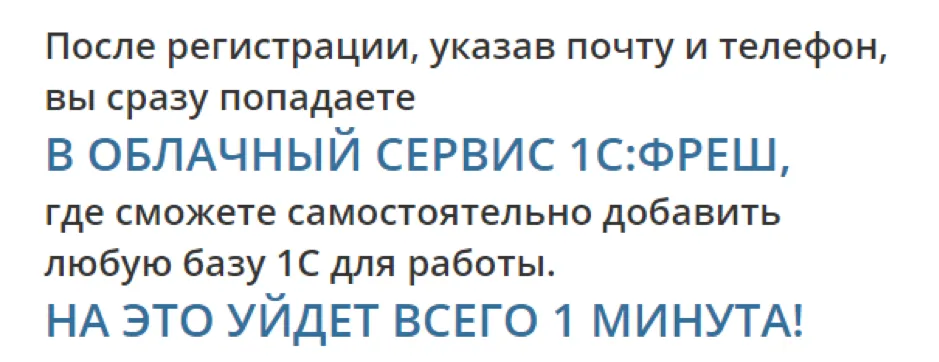
Добавление новой базы в облачный сервис
Добавление новой базы в облачный сервис «1С:Фреш» дает возможность работать с данными в любом месте и в любое время. Давайте разберем этот процесс шаг за шагом.
Зайдите на сайт «1С:Фреш» и авторизуйтесь в своем аккаунте. После входа в систему вы увидите панель управления, где находится кнопка «Добавить базу». Нажмите на нее, чтобы создать новую.
Система предложит выбрать тип. Здесь вы можете создать пустую базу, загрузить информацию из файла или выбрать демонстрационную. Демонстрационная версия — отличный выбор для знакомства с работой программы.
После типа нужно указать название для нее. Выберите название, чтобы легко находить эту базу среди других в будущем. Например, если вы создаете ее для учета финансов вашей компании, можно назвать «Финансы ООО Ромашка 2023».
Теперь выберите конфигурацию для вашей базы. «1С:Фреш» предлагает конфигурации для разных задач бизнеса: бухгалтерский учет, управление торговлей, зарплата и кадры и другие. Выберите ту, которая лучше всего подходит для ваших целей.
После идет создание. Это займет несколько минут. В это время система настраивает компоненты и подготавливает ее к работе.
Когда она будет готова, вы получите уведомление. Теперь вы можете начать работу с ней. Открыв, вы увидите стандартный интерфейс, но теперь все ваши данные хранятся в облаке и доступны с любого устройства, подключенного к интернету.
Если вы выбрали загрузку из файла, вам нужно будет указать путь к файлу на вашем компьютере. Система начнет загрузку базы данных в облако. Время загрузки зависит от объема информации и скорости вашего интернет-соединения.
В «1С:Фреш» вы сможете настроить права доступа к базе для разных пользователей. Это удобно, если работает несколько сотрудников. Вы можете дать одним пользователям полный доступ, а другим — только для чтения или работы с определенными разделами.

Например, в компании из 10 человек можно настроить разные уровни доступа:
Директор и главный бухгалтер получают полный доступ ко всей базе.
Менеджеры по продажам (3 человека) имеют доступ только к разделам с данными о клиентах и заказах.
Сотрудники склада (2 человека) могут работать только с данными о товарах и остатках.
Младшие бухгалтеры (2 человека) получают доступ к финансовым разделам, но без права удаления документов.
Секретарь может только просматривать общую информацию, без права внесения изменений.
Такая настройка прав помогает защитить важные данные от случайных изменений или удаления. При этом каждый сотрудник получает доступ именно к той информации, которая нужна ему для работы. Это повышает эффективность использования базы и уменьшает риск ошибок при вводе.
Добавление новой базы в «1С:Фреш» — это первый шаг к эффективной работе в облаке. После этого вы сможете: работать из любого места, не беспокоиться о резервном копировании и обновлениях, всегда иметь доступ к данным.
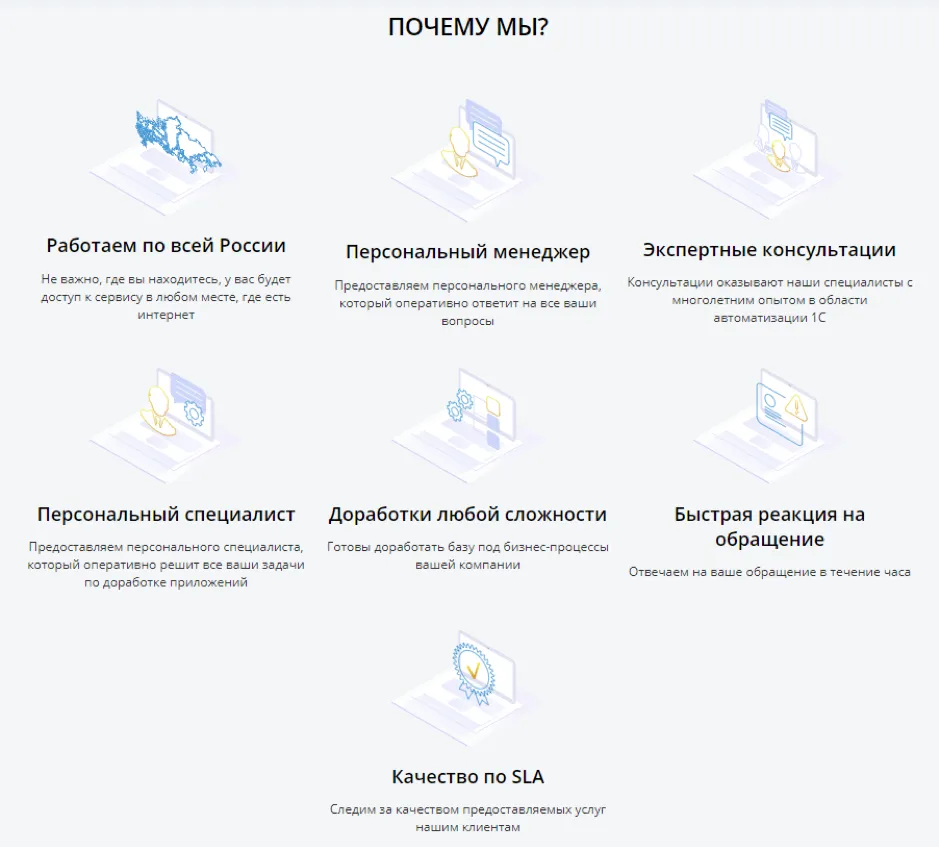
Удаление базы данных: что нужно знать
Перед удалением базы с информацией из «1С:Фреш», убедитесь, что вы хотите удалить ее и что у вас есть резервная копия.
Войдите в свой аккаунт «1С:Фреш» через браузер. На главной странице вы увидите список всех ваших баз. Найдите ту, которую планируете удалить.
Рядом с названием базы кнопка или иконка с тремя точками. Нажмите на нее, и вы увидите меню с действиями. Среди них будет опция «Удалить» или похожая по смыслу.
При выборе этой опции система попросит вас подтвердить ваше решение. Это сделано, чтобы предотвратить случайное удаление важных баз данных. Внимательно прочитайте предупреждение и подтвердите свое намерение.
После подтверждения начнется удаление. Он занимает время, особенно если база была большой. Не закрывайте страницу браузера, пока процесс не завершится.
По окончании удаления вы получите уведомление о том, что база успешно удалена из системы. После она исчезнет из списка ваших данных.
Удаление базы — необратимый процесс. После удаления вы не сможете восстановить информацию из облака. Поэтому перед удалением создайте резервную копию, если она вам понадобится в будущем.
Для создания резервной копии перед удалением, вы выгружаете базу на свой компьютер. Для этого в меню действий выберите опцию «Выгрузить» или «Сохранить копию». Система создаст файл с данными, который вы сможете сохранить на своем компьютере.
После удаления все пользователи, которые имели к ней доступ, больше не смогут с ней работать. Если вы удаляете базу, которой пользовались другие сотрудники — предупредите их заранее.
Удаление информации освобождает место в облачном хранилище. Если вы удаляете ее из-за нехватки места, после удаления вы сможете создать новую базу или загрузить другие данные.
Иногда удаление связано с завершением проекта или закрытием компании. Перед удалением информации, выгружать ее для архива — хорошая практика. Эти данные выгружать в файл и хранить в безопасном месте для возможного использования в будущем.
Удаление базы из «1С:Фреш» — простой, но важный процесс. Он помогает поддерживать порядок в вашем облачном пространстве и управлять данными эффективно. Главное — помнить о создании резервных копий перед удалением и быть уверенным в своем решении удалить ее.
Ошибки при выгрузке и загрузке баз данных: как их исправить
При работе с системой «1С:Фреш» пользователи иногда сталкиваются с ошибками при попытке выгружать или загружать базы данных. Их решение часто требует внимательного подхода.
Одна из распространенных ошибок - недостаточно места в облачном хранилище. Когда вы пытаетесь загрузить базу, но в вашем аккаунте не хватает свободного пространства, система выдаст сообщение об ошибке. Чтобы решить эту проблему, удалите ненужные файлы или расширьте объем хранилища.
Другая частая ошибка связана с форматом файла базы. Если вы пытаетесь загрузить файл неподдерживаемого формата, система откажется его принимать. Убедитесь, что вы используете правильный формат файла для загрузки.

Проблемы с интернет-соединением тоже приводят к ошибкам при выгрузке и загрузке. Если скорость интернета низкая или соединение нестабильное, процесс передачи информации прерывается.
Иногда ошибки возникают из-за несовместимости версий. Если вы пытаетесь загрузить базу, созданную в более новой версии, в старую версию «1С:Фреш», система не сможет её прочитать. Обновите версию перед загрузкой.
Ошибки могут появляться и при попытке выгрузить поврежденную базу данных. Если она содержит ошибки или повреждена, процесс выгрузки прервется. Попробуйте сначала восстановить ее с помощью встроенных инструментов «1С», а затем повторите выгрузку.
Сбои в работе самого сервиса тоже случаются. Если вы уверены, что проблема не на вашей стороне, подождите и попробуйте снова. Если ошибка повторяется, обратитесь в службу поддержки.
Иногда пользователи забывают о лимитах на размер файлов для загрузки. Если ваша база превышает установленный лимит, вы получите сообщение об ошибке. В таком случае попробуйте разделить ее на несколько частей или обратитесь в поддержку для увеличения лимита.
Проблемы с правами доступа. Если у вас нет прав на выгрузку или загрузку баз, система не позволит выполнить эти действия. Проверьте свои права доступа в настройках аккаунта «1С:Фреш».
Антивирусные программы иногда блокируют процесс выгрузки или загрузки, принимая его за подозрительную активность. Временно отключите антивирус и снова выполните операцию.
Регулярно создавайте резервные копии. Это поможет вам быстро восстановить информацию в случае сбоев или потери данных.
Процесс выгрузки и загрузки баз в «1С:Фреш» обычно проходит гладко. Главное — внимательно подходить к работе с данными и вовремя реагировать на возникающие проблемы.
Преимущества работы с базами данных в «1С Фреш»
Система позволяет легко выгружать и загружать базы, что делает управление информацией эффективным.
Одно из преимуществ — доступ к базам данных из любой точки мира. Вам нужен только компьютер с интернетом. Это очень удобно для компаний с удаленными сотрудниками или несколькими офисами.
Облачное хранение обеспечивает высокий уровень безопасности. Информация хранится на защищенных серверах, что снижает риск потери из-за ошибки локального компьютера или вирусной атаки.
«1С:Фреш» автоматически создает резервные копии. Это защищает от случайного удаления или повреждения информации. Если что-то пойдет не так, восстановите базу из резервной копии.
Система поддерживает работу с разными конфигурациями 1С. Вы можете загружать базы из различных версий программы, что упрощает переход на «1С:Фреш» с других решений.

«1С:Фреш» дает быструю синхронизацию баз данных между пользователями. Когда один сотрудник вносит изменения, они сразу становятся доступны всем остальным. Это улучшает командную работу и помогает избежать ошибок при обмене информацией.
В системе есть удобные инструменты для управления правами доступа к данным. Администратор может точно настроить, кто и какие действия может выполнять с базами. Это повышает безопасность и помогает организовать эффективную работу команды.
«1С:Фреш» регулярно обновляется разработчиками. Вам не нужно заботиться об установке новых версий программы — все обновления происходят автоматически. Это экономит время и гарантирует, что вы работаете с последней версией системы.
Система предлагает удобные инструменты для анализа. Вы можете создавать отчеты и графики в облаке, не загружая базу на локальный компьютер. Это ускоряет принятие решений на основе имеющейся информации.
«1С:Фреш» интегрируется с другими сервисами 1С. Например, вы можете легко обмениваться данными с системой электронной отчетности или сервисом проверки контрагентов. Это расширяет возможности и упрощает различные бизнес-процессы.

Работа с информацией экономит ресурсы компании. Вам не нужно покупать серверы или нанимать специалистов для их обслуживания. Все заботы о работоспособности системы берет на себя компания.
Возможность выгружать базы из «1С:Фреш» на локальный компьютер дает дополнительную гибкость. Вы можете работать с данными офлайн, если нет доступа к интернету, а потом снова загрузить обновленную информацию в облако.
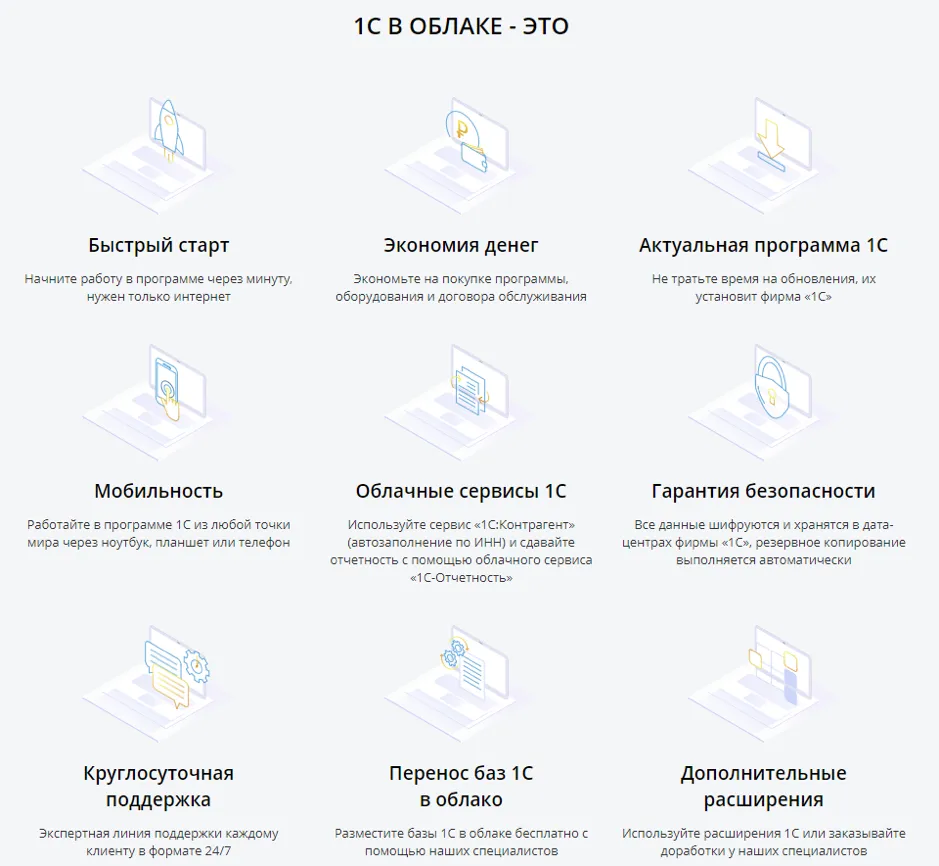
Итоги и рекомендации
«1С:Фреш» - это система для работы с базами в облаке. Она позволяет пользователям выгружать и загружать информацию, обеспечивая удобный доступ к данным из любой точки мира.
Преимущества системы:
Вы можете работать с базами данных онлайн, без установки сложного программного обеспечения на свой компьютер. Это экономит время и ресурсы компании.
Безопасность. Все данные хранятся на защищенных серверах, регулярно создаются резервные копии. Это защищает ваши базы от потери из-за технических сбоев или человеческих ошибок.
Система поддерживает разные конфигурации. Вы сможете загрузить базы из других версий программы и продолжить работу в привычном формате. Это упрощает переход на облачное решение для компаний, которые раньше использовали локальные версии 1С.
«1С:Фреш» постоянно обновляется. Вам не нужно заботиться об установке новых версий — все происходит автоматически. Вы всегда работаете с самой свежей версией программы, получая доступ к новым функциям и исправлениям ошибок.
В системе есть удобные инструменты для анализа. Вы можете создавать отчеты и графики прямо в облаке, не загружая базу на свой компьютер.
«1С:Фреш» хорошо интегрируется с другими сервисами. Например, вы легко обменяетесь данными с системой электронной отчетности или проверки контрагентов. Это расширяет возможности работы с информацией и упрощает многие бизнес-процессы.
Если у вас возникнут вопросы или проблемы при работе — обратитесь в службу поддержки. Специалисты ответят на вопросы о работе в облаке.
Экономит деньги компании. Не нужно покупать серверы или нанимать специалистов для их обслуживания.
«1С:Фреш» - это современное и удобное решение для работы с базами данных. Система дает возможность легко выгружать и загружать информацию, обеспечивая надежное хранение данных в облаке.
Чтобы управлять программами 1С онлайн, воспользуйтесь сайтом — «Рациональ Софт». Получите доступ к онлайн-облаку на 30 дней бесплатно за 5 минут.


Начать дискуссию